Windows vốn nổi tiếng kém bền, và Windows 7 cũng tương tự. Bạn sẽ phải cài lại máy tính của mình chỉ vì vài con virus làm chậm máy. Và đôi khi cứ 3 tháng là Windows lại tự động bị xuống cấp, bạn cũng phải cài lại. Hay như bạn vào một website nào đó, cài phần mềm nào đó và dính adware quảng cáo kín trình duyệt. Bạn cũng phải cài lại hệ điều hành. Bài viết này sẽ chia sẻ với các bạn cách cài Windows 7 bằng USb cực đơn giản.
Tại sao lại nên cài win bằng USB ?
Cho tốc độ cao hơn từ ổ đĩa quang là một lợi thế khi bạn cài win bằng USB. Chưa kể các máy đời mới bây giờ chạy chuẩn USB 3.0 cho tốc độ siêu cao. Hơn nữa cài qua USB sẽ ổn định hơn do không bị lỗi file hoặc thiếu file. Đĩa quang hay bị bẩn bụi trong vài trường hợp sẽ làm cho hệ điều hành của bạn thiếu file và nhanh lỗi !
Thêm nữa, USB nhỏ gọn giúp bạn không vướng víu như đĩa quang.
Chuẩn bị
Bạn cần chuẩn bị các thứ sau đây để cài win 7 trên USB:
- USB từ 4G trở lên. Tốt nhất là chuẩn bị cái 8G để thoải mái dùng vì giờ USB 8G rất rẻ
- File Windows 7 định dạng ISO
- Máy tính có cổng USB ( đùa tí )
- Bạn cần dùng tới phần mềm RUFUS để tạo USB boot ! Các bạn download tại đây: https://rufus.akeo.ie/
Lưu ý: Bạn cần download Windows 7 ISO từ Microsoft. Đừng tải về các bản phổ biến trên mạng vì bạn có thể là nạn nhân của các backdoor đã cài sẵn trong hệ điều hành. Càng không nên dùng bản Ghost !
Cách 1: Dùng Rufus để cài Win 7
Rufus là phần mềm nhỏ gọn và cực kỳ hữu ích trong việc tạo USB cài win. Chỉ cần vài thao tác đơn giản là bạn đã tạo được một USB cài Win tiện lợi. Các bạn có thể tham khảo Video mình hướng dẫn trên Youtube tại đây: https://www.youtube.com/watch?v=NofuiEMd4Ms
Sau khi burn toàn bộ Windows 7 vào trong USB, bạn có thể vào BIOS để cài khởi động từ USB và cứ thế cài thôi !
Cách 2: Dùng Windows USB/DVD Download Tool
Các bạn download công cụ chính thống từ Microsoft là “Windows USB/DVD Download Tool” để cài đặt lên USB. Truy cập vào link này để mở WindowsStore và download về máy !
Nào, bây giờ thì cắm USB vào máy tính và khởi động phần mềm lên.
Bước 1:
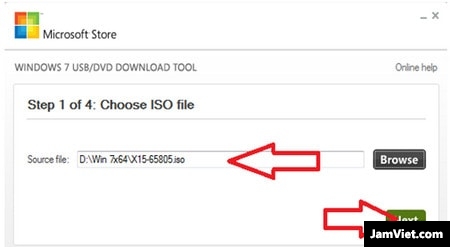
Bạn chọn đường dẫn tới nguồn là file ISO đã được download về nha. Sau đó bấm Next.
Bước 2:

Bạn chọn vào nút USB Device:
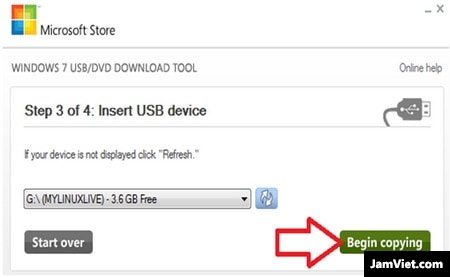
Sau đó bấm vào nút BEGIN COPYING để phần mềm bung nén vào USB.

Và chỉ cần đợi cho tới khi nào xong thì thôi ! Bạn đã có một chiếc USB chứa hệ điều hành WIndows 7 và có thể cài vào bất kỳ máy tính nào có cổng USB nhá !
Bạn cắm USB vào máy tính, mở nguồn. Nếu máy tính không boot từ USB thì bạn cần bấm F8 và chọn vào bất kỳ dòng ổ đĩa nào có chữ USB hoặc tên USB của bạn. Hoặc bạn cần vào BIOS để cài đặt boot từ USB !
Chúc các bạn cài Win 7 thành công !






